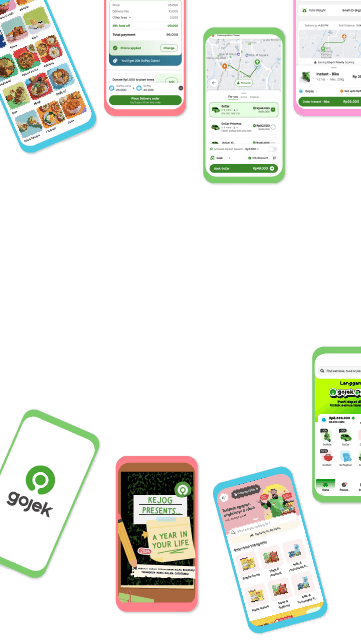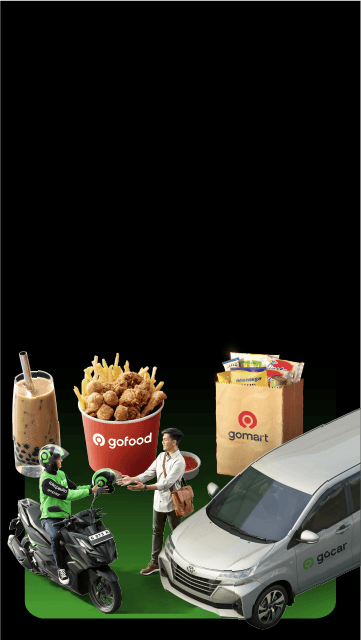

Unlock your talent and join us to strengthen the digital economy

We’re home to 3.1 million+ driver partners. Enjoy flexibility, sustainable income and a variety of exclusive benefit programs for Gojek driver partners

We empower 20.1 million+ merchants within the GoTo ecosystem with leading technology that helps them grow their businesses.